一、VMware
二、CentOS 7
Linux(CentOS)安装_20210528_160838.pdf
三、问题处理
- 虚拟机暂停后再启动,docker无法连接
使用命令sysctl net.ipv4.ip_forward 查看对应值是否为1,若为0则需要更改设置:
目录/usr/lib/sysctl.d/50-default.conf,修改对应设置如下:
net.ipv4.ip_forward = 1
参考:https://www.jb51.net/article/157330.htm
容器启动时提示如下,也适用此方式: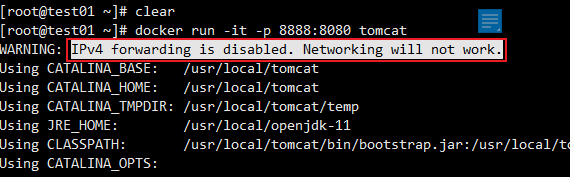
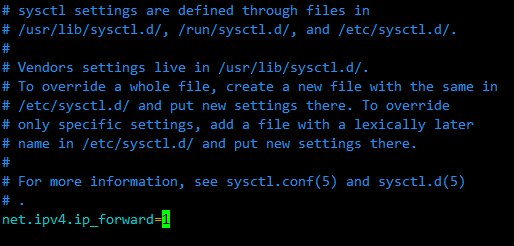
四、防火墙操作
# firewalld的基本使用# 启动:systemctl start firewalld# 关闭:systemctl stop firewalld# 查看状态:systemctl status firewalld# 开机禁用 :systemctl disable firewalld# 开机启用 :systemctl enable firewalld
五、端口操作
1. 查看当前开放端口
firewall-cmd --list-allfirewall-cmd --zone=public --list-ports
2. 开放端口
# 开启3306端口firewall-cmd --zone=public --add-port=3306/tcp --permanent# 命令含义:# –zone #作用域# –add-port=80/tcp #添加端口,格式为:端口/通讯协议# –permanent #永久生效,没有此参数重启后失效# firewall-cmd --reload 并不中断用户连接,即不丢失状态信息
3. 关闭端口
# 关闭5672端口firewall-cmd --zone=public --remove-port=5672/tcp --permanent
4. 更改即时生效
通常更改端口开放信息时,需要重启防火墙,可以通过此命令来更新端口操作,即时生效:
# 并不中断用户连接,即不丢失状态信息firewall-cmd --reload
重启防火墙以生效的方式:
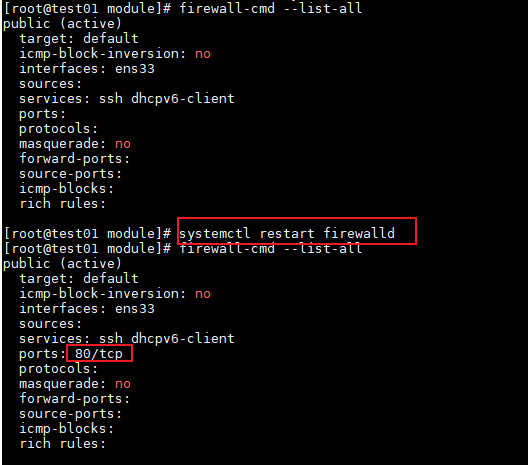
不重启防火墙,即时生效的方式: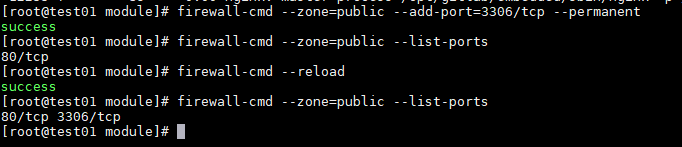
5. 端口占用情况及处理
PS: centos7默认没有 netstat 命令,需要安装 net-tools 工具,yum install -y net-tools
# 查看端口占用情况netstat -lnpt# 检查端口被哪个进程占用netstat -lnpt | grep <端口号># 查看进程的详细信息ps <进程id># 中止进程kill -9 <进程id>
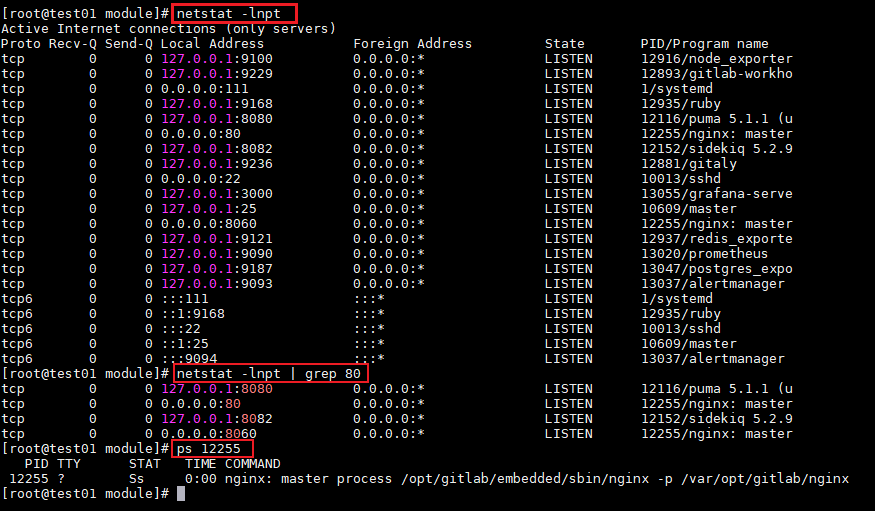
六、IP配置
1. 静态IP配置
1.1 查看VMWare中VMnet8网卡信息
打开VMWare中的“虚拟网络编辑器”,按照下图步骤查询相关的网络信息。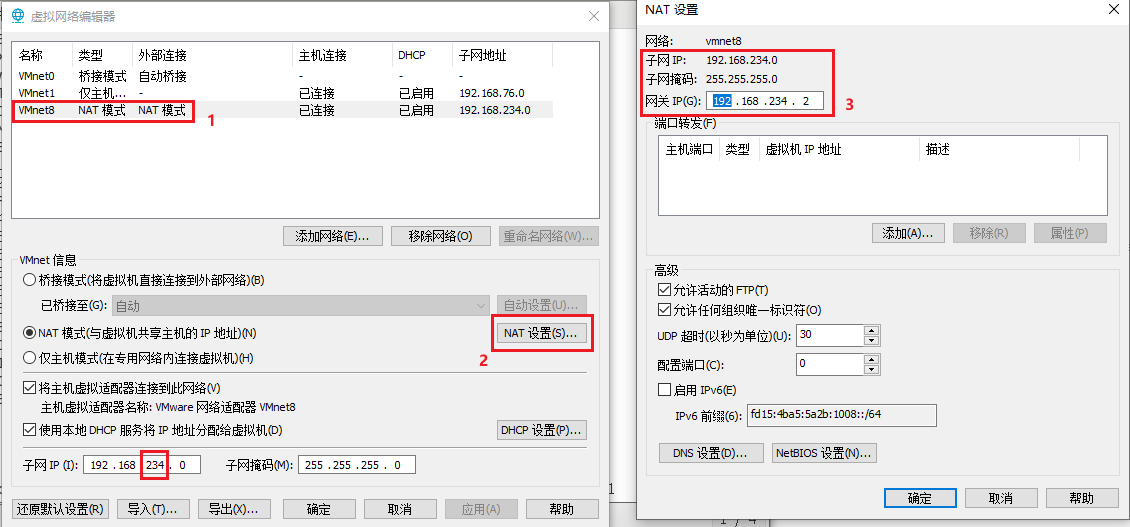
其中,网关ip可以做修改,但要与子网ip在同一网段。
1.2 配置centos网卡
进入网卡配置文件所在目录:cd /etc/sysconfig/network-scripts/。选择对应网卡的配置文件,进行编辑。这里对应网卡名为ens33,所以编辑对应的配置文件:vim ifcfg-ens33,更新后的配置如下图。
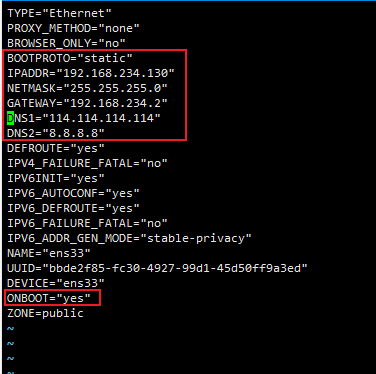
其中:
- BOOTPROTO:原为dhcp,这里更改为static
- IPADDR:指定静态ip,与VMnet8中子网ip在同一网段,且不能与其他主机冲突
- NETMASK:指定子网掩码,与VMnet8中子网掩码保持一致
- GATEWAY:指定网关,与VMnet8中网关ip保持一致
- DNS1、DNS2:指定dns服务器,通常为
114.114.114.114,8.8.8.8 - ONBOOT:指明在系统启动时是否激活网卡,只有激活网卡才能够联通网络,将其改为yes
TYPE="Ethernet"PROXY_METHOD="none"BROWSER_ONLY="no"BOOTPROTO="static"IPADDR="192.168.234.130"NETMASK="255.255.255.0"GATEWAY="192.168.234.2"DNS1="114.114.114.114"DNS2="8.8.8.8"DEFROUTE="yes"IPV4_FAILURE_FATAL="no"IPV6INIT="yes"IPV6_AUTOCONF="yes"IPV6_DEFROUTE="yes"IPV6_FAILURE_FATAL="no"IPV6_ADDR_GEN_MODE="stable-privacy"NAME="ens33"UUID="bbde2f85-fc30-4927-99d1-45d50ff9a3ed"DEVICE="ens33"ONBOOT="yes"ZONE=public
七、项目部署
Nginx配置
项目启动
查看指定端口占用情况
# lsof -i:端口号lsof -i:9050
杀死指定进程
# kill -9 进程号kill -9 27699
jar包启动命令
# xxx.jar 对应jar包名称nohup java -server -Dfile.encoding=UTF-8 -jar -Xms128m -Xmx256m -XX:PermSize=256M -XX:MaxPermSize=512M xxx.jar > /dev/null 2>&1 &

